Opciones de Administrador

En este post veremos las diferentes opciones de las que disponen los administradores para permitir o no, diferentes configuraciones.
Publicado en May 02, 2021 by ManuelLoraRoman
Administration Rocket.Chat Options
6 min LECTURA
Rocket.Chat permite administrar la aplicación, cambiando las diferentes opciones de las que esta dispone. Ahora iremos comentando una por una, las características que tiene y parándonos en las más interesantes:
Esta información se halla una vez desplegada la aplicación en el botón superior izquierdo de nuestro perfil:
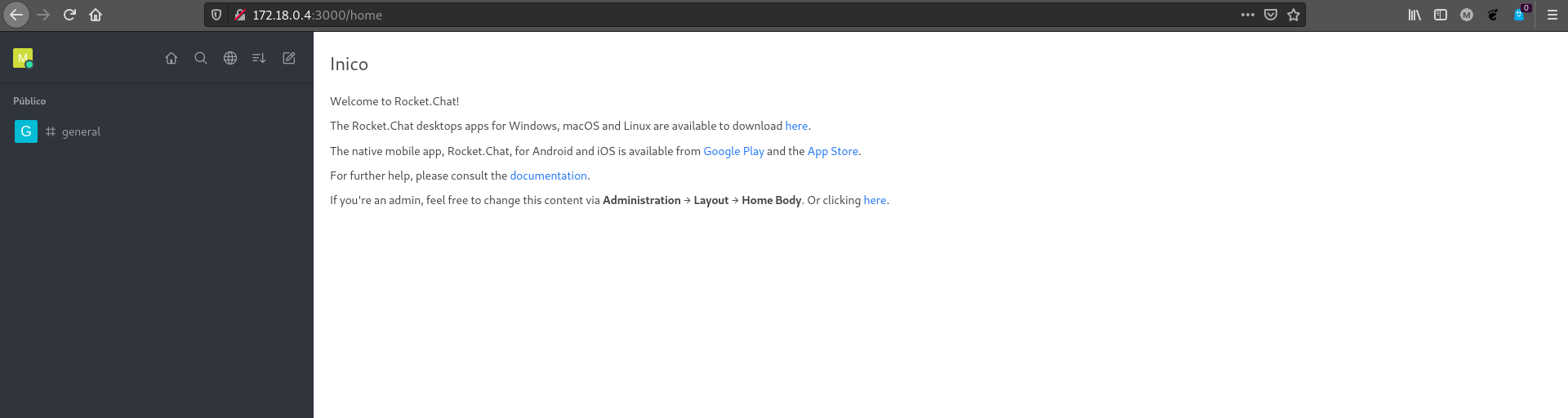
Y se nos presentará la siguiente pestaña:
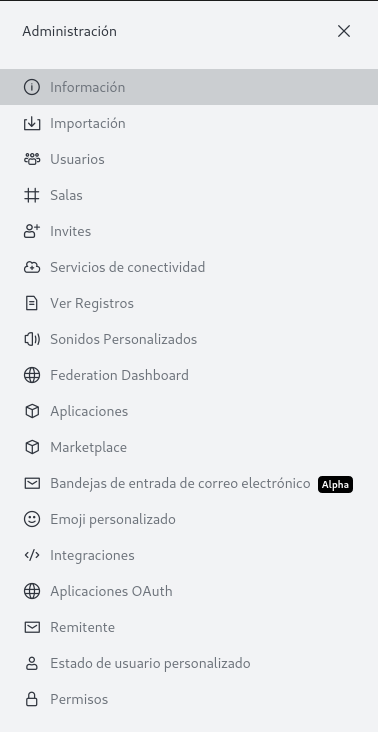
En ella nos encontramos las siguientes configuraciones:
- En la primera pestaña nos encontramos Información.
En esta pestaña podemos encontrar datos del despliegue de Rocket.Chat, así como de los usuarios existentes u de las salas que están creadas en el servidor.
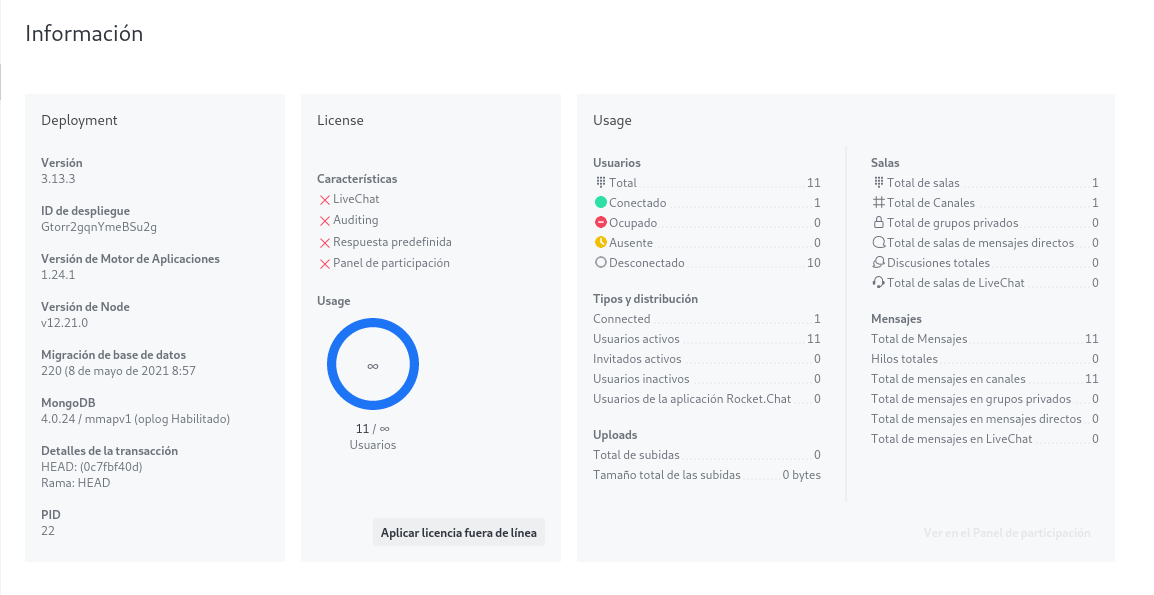
Después, disponemos de la pestaña Importación en la cual, podemos importar datos de otras aplicaciones como Slack, CSV o Hipchat.
La siguiente pestaña es la de usuarios, en la cual tendremos la lista de usuarios incorporados en Rocket.Chat. Esta lista se irá rellenando dependiendo de si los usuarios entran al servidor mediante autenticación LDAP u por correo, etc.

- A continuación, nos encontramos con la pestaña de Salas.
Desde aquí podemos administrar las diferentes salas y poder filtrarlas para modificar su nombre, la descripción, el tema, etc.
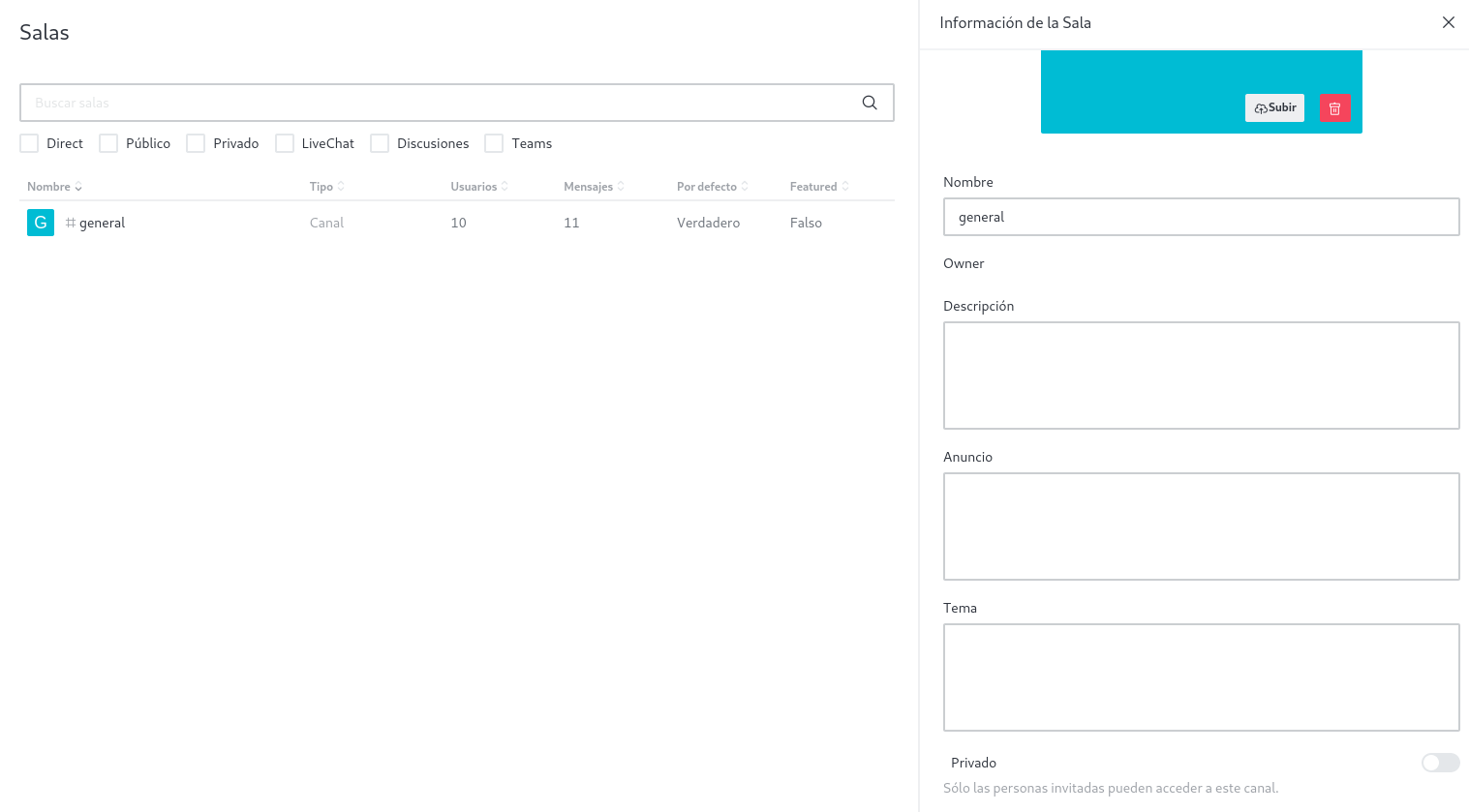
- Otra pestaña es la de Invites.
Esta pestaña nos muestra todas los enlaces generados para añadir a un usuario a un espacio de trabajo u sala. En resumidas cuentas, todas las invitaciones generadas.

La siguiente pestaña que nos encontraremos es la de Servicios de conectividad.
Con Rocket.Chat nos podemos conectar a uno de sus servicios llamados Rocket.Chat Cloud, el cual nos permite acceder a estas características:
Entrada de notificaciones Push de Rocket.Chat
Marketplace de Rocket.Chat
Omnichannel Proxy
Sincronización automática de licencia
Para usar este y otros servicios de Rocket.Chat, el servidor debe estar conectado a cloud.rocket.chat. Puedes seguir los siguientes pasos para conectarte aquí.
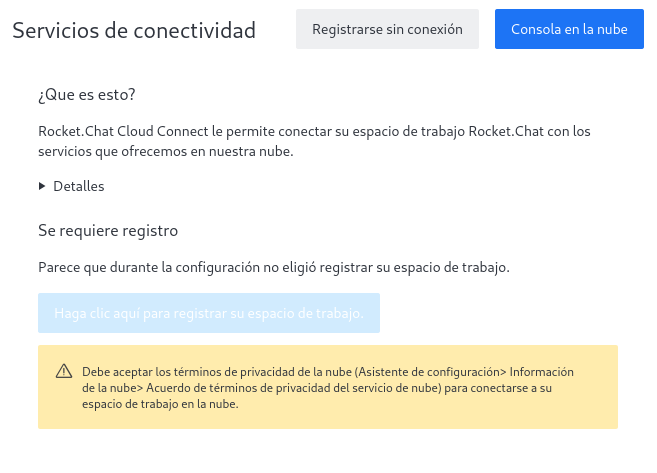
- La siguiente pestaña es Ver Registros
En esta sección se puede observar un pequeño log de lo que está pasando en el servidor
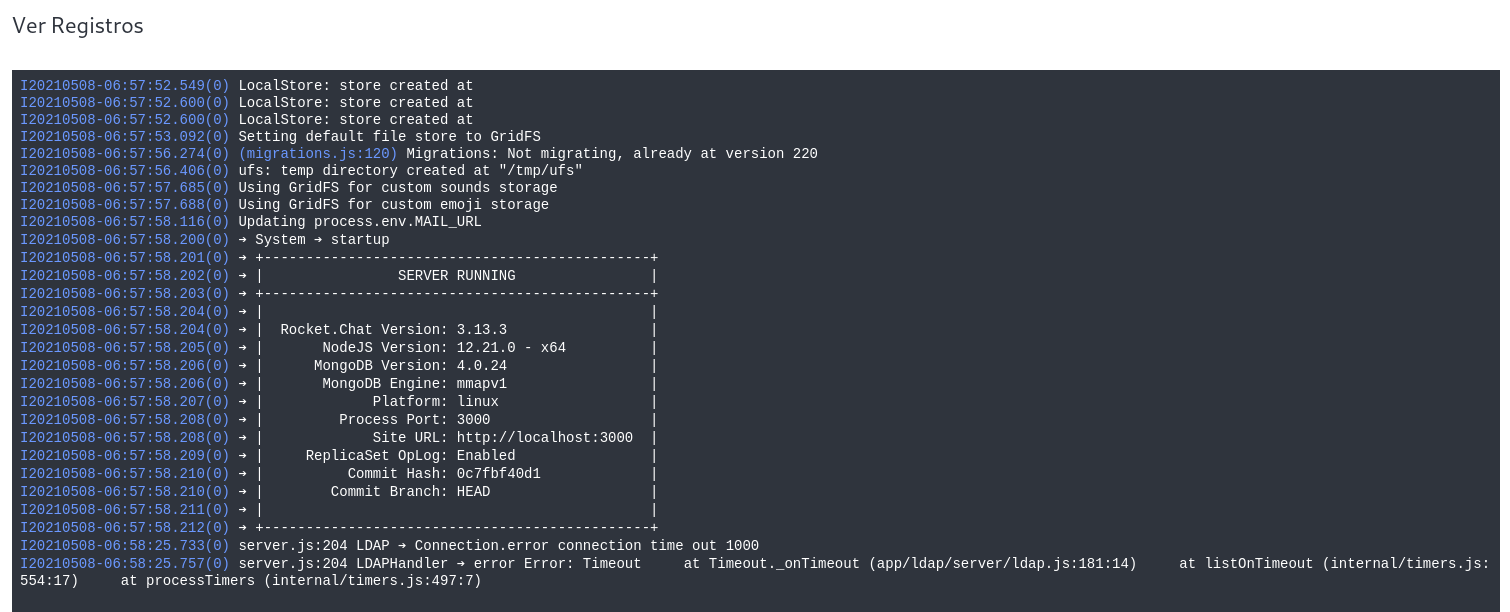
- Otra de las secciones trata sobre Sonidos personalizados
Aquí, podemos añadir diferentes ficheros de audio en formato MP3 para su posterior uso como sonido de notificaciones. Estas opciones se pueden cambiar en Preferencias.

La siguiente sección se llama Federation DashBoard y esta se encuentra todavía bajo construcción.
Nos remitimos ahora a la sección Aplicaciones
Esta sección también se encuentra en construcción, pero dispone de algo más de información.
Son scripts o paquetes dinámicos que permiten personalizar su instancia de Rocket.Chat sin tener que bifurcar el código base. Si desea obtener más información, puedes consultar aquí.
Otra de las pestañas es Marketplace que solo funcionará si tenemos la opción anteriormente comentada.
La sección Bandejas de entrada de correo electrónico nos permite introducir direcciones de correo para poder visualizar los diferentes correos que llegan a dicha dirección.
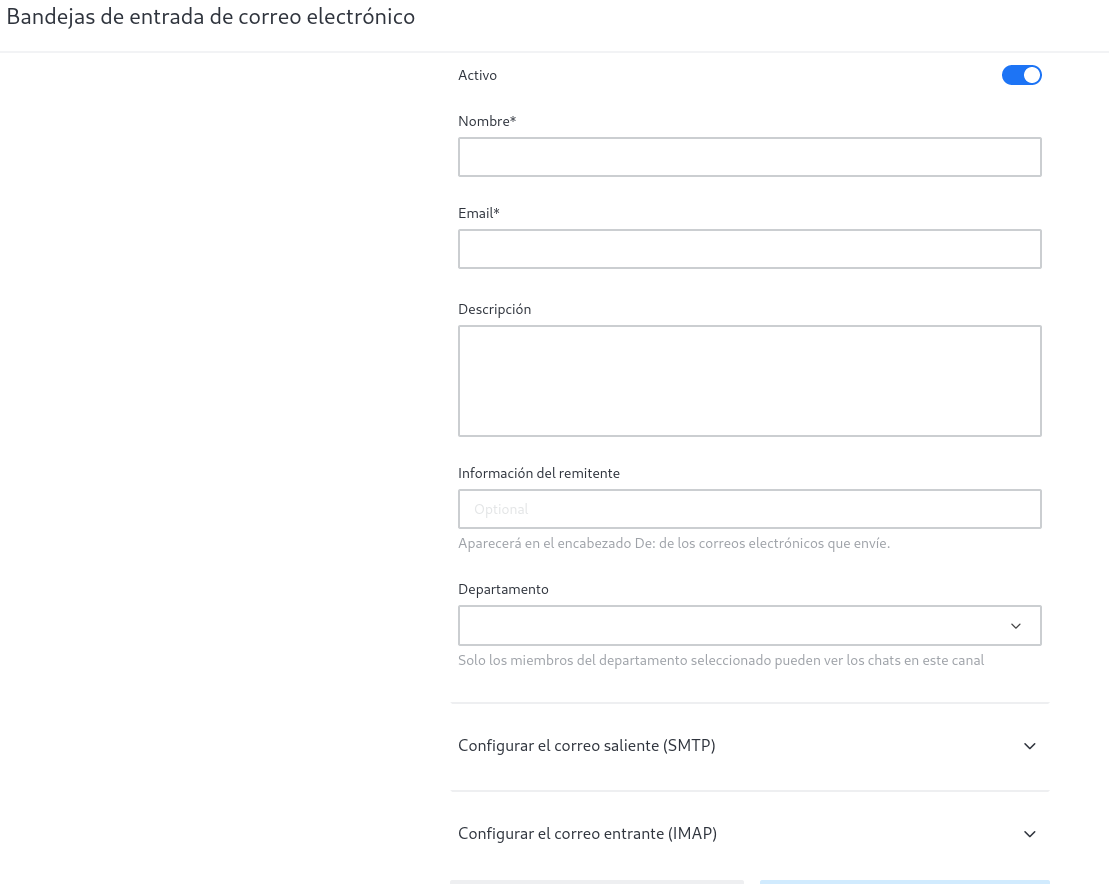
Esta sección es una de las pocas secciones que está en versión Alpha.
- La sección Emoji personalizado, permite subir una imagen y añadirla al servidor como emoji para uso público.
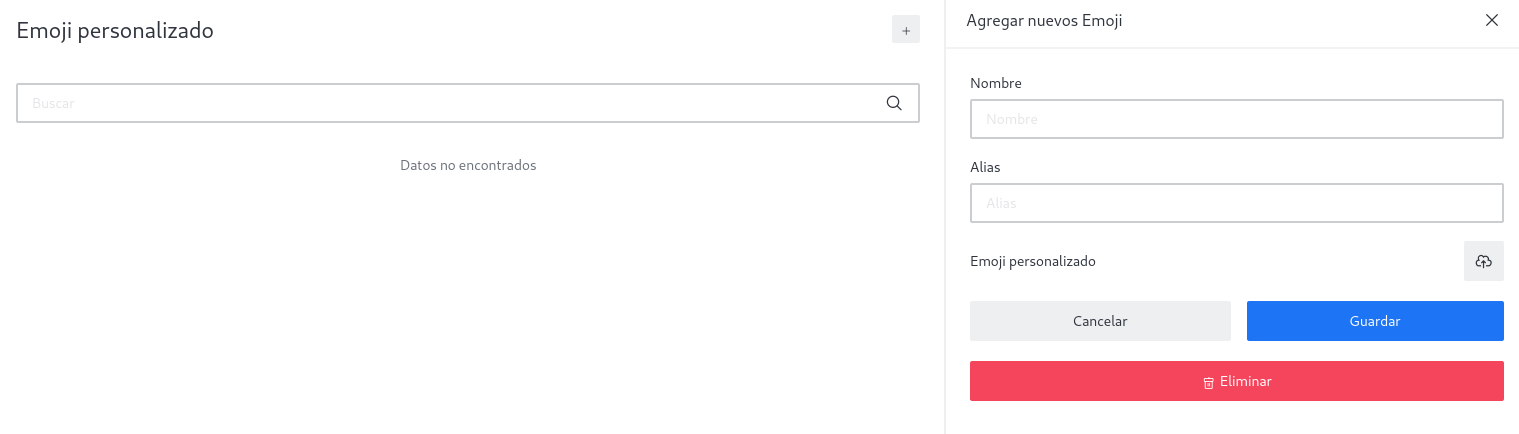
- Rocket.Chat también dispone de una sección para Integraciones.
Esta sección nos permite integrar algunos servicios externos en forma de Script, para que sea el servicio quien controle parte del servidor (Incoming) o que sea el servidor quien se encargue de ejecutar dicho script cuando sea necesario (Outgoing).
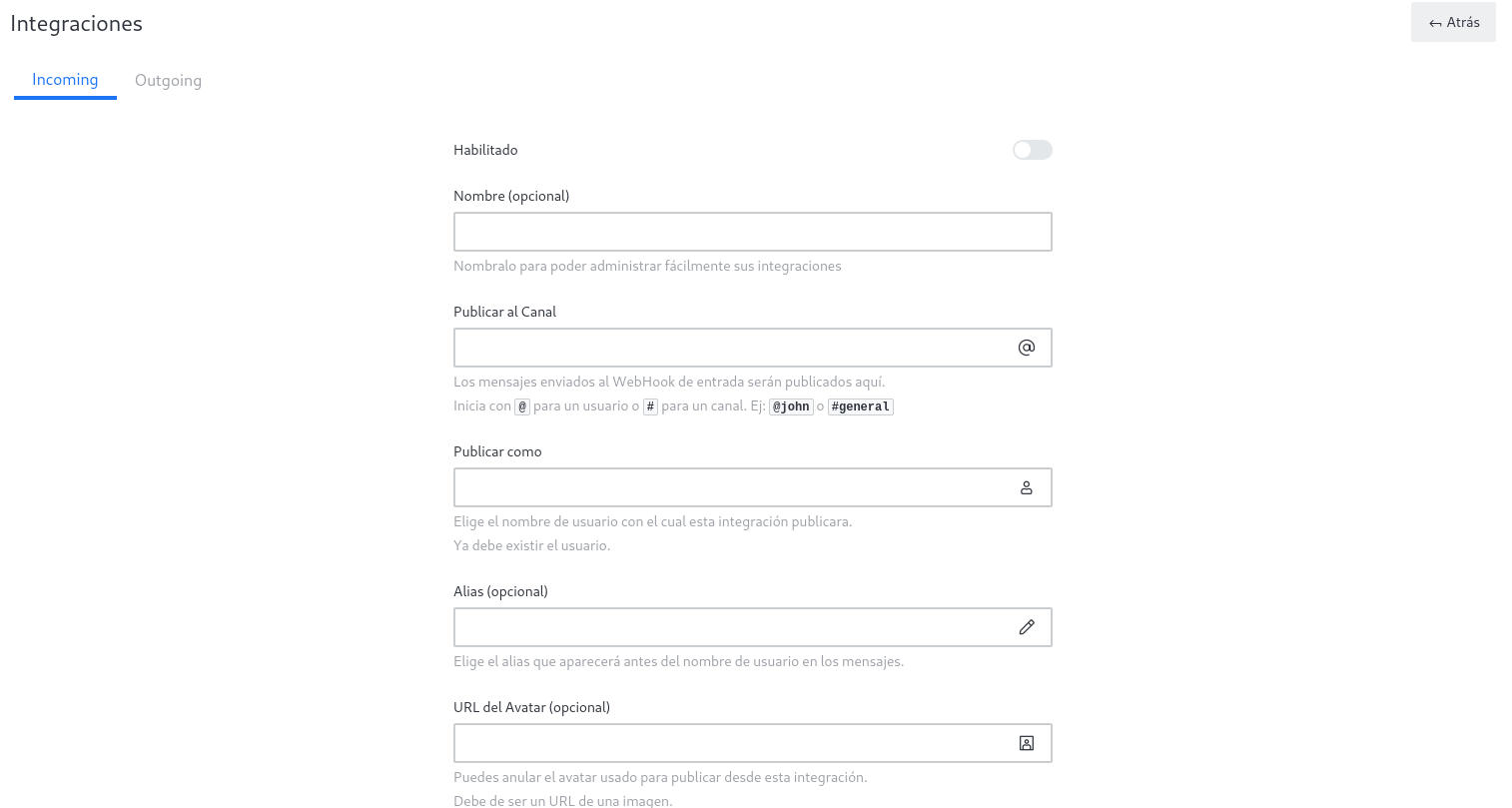
Alguna de las integraciones pueden Jira, Gitlab, Github, etc.
- La siguiente sección trata sobre el uso de Aplicaciones OAuth.
Permite añadir diferentes aplicaciones que redigiran a los usuarios para que se autentiquen. De manera predeterminada, solo disponemos de una llamada Zapier, pero podemos añadir más aquí:
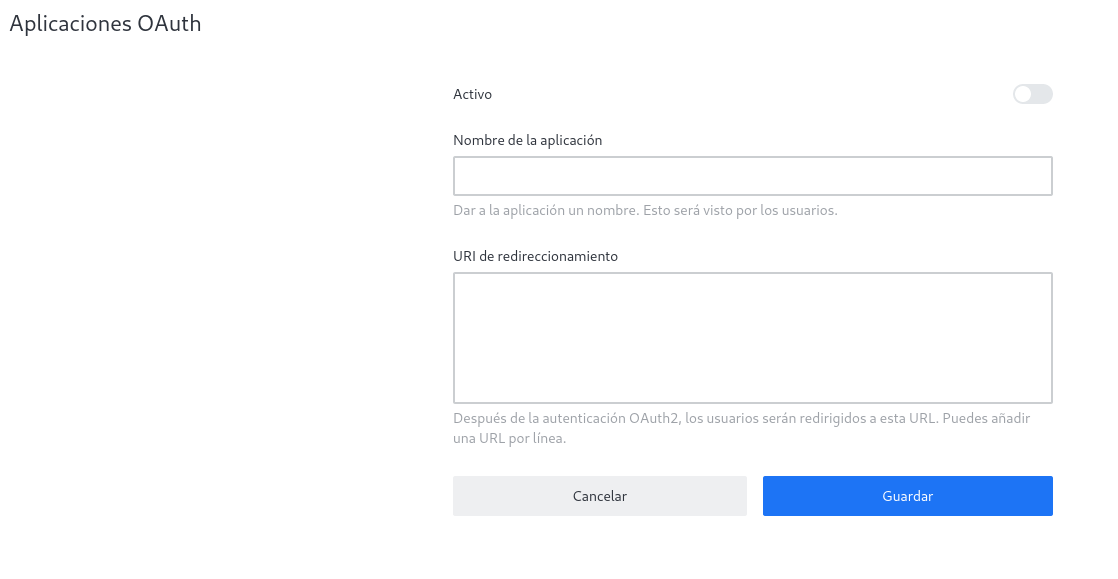
- La sección de Remitente permite enviar correos electrónicos.
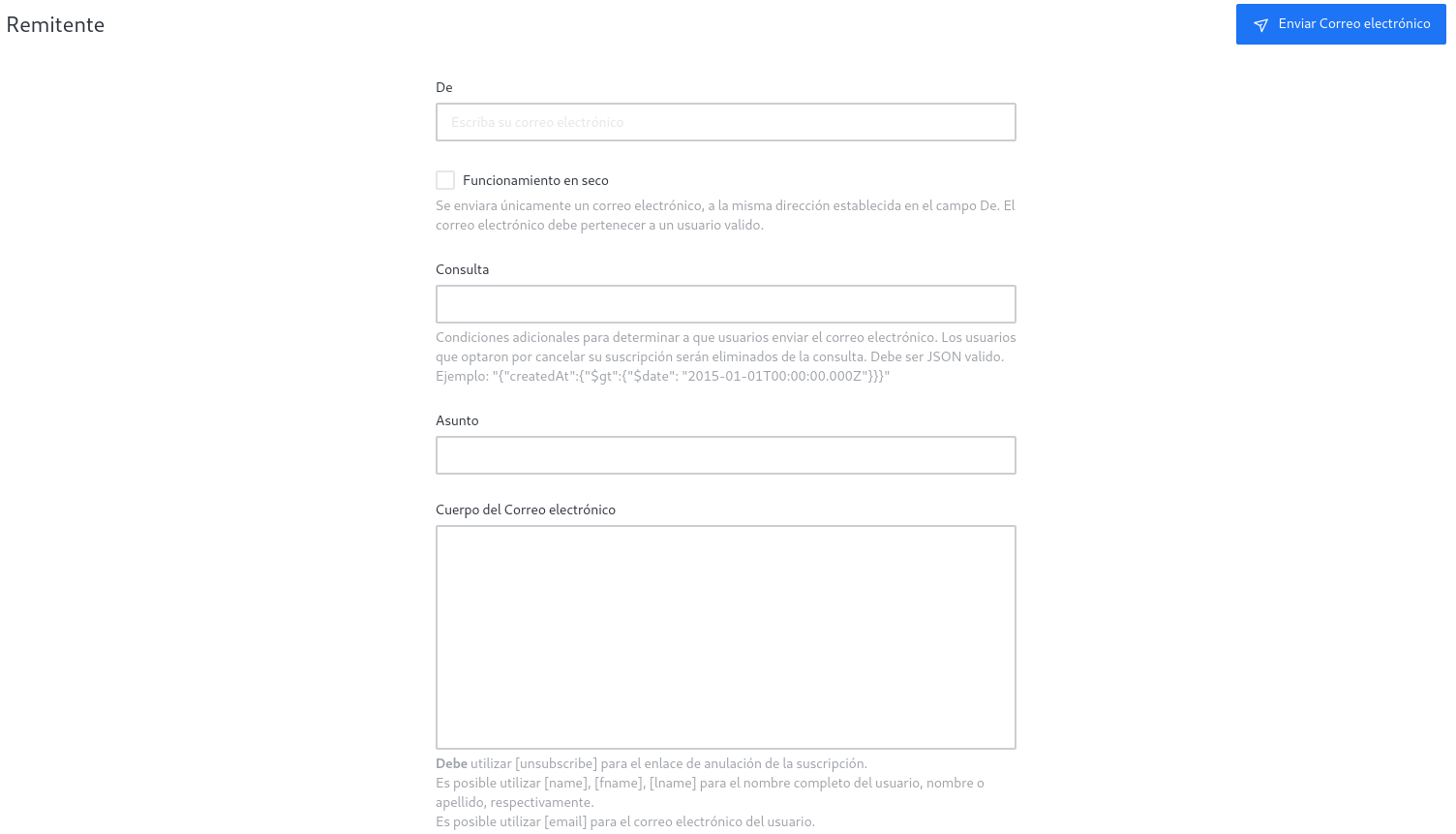
- Otra de las secciones es Estado de usuario personalizado.
En ella, podemos cambiar nuestro estado de perfil en vez de usar la predeterminada.
- Por último, disponemos de la sección llamada Permisos.
Desde aquí, podemos gestionar las diferentes acciones y configuraciones que pueden tomar los diferentes roles en nuestro servidor Rocket.Chat.
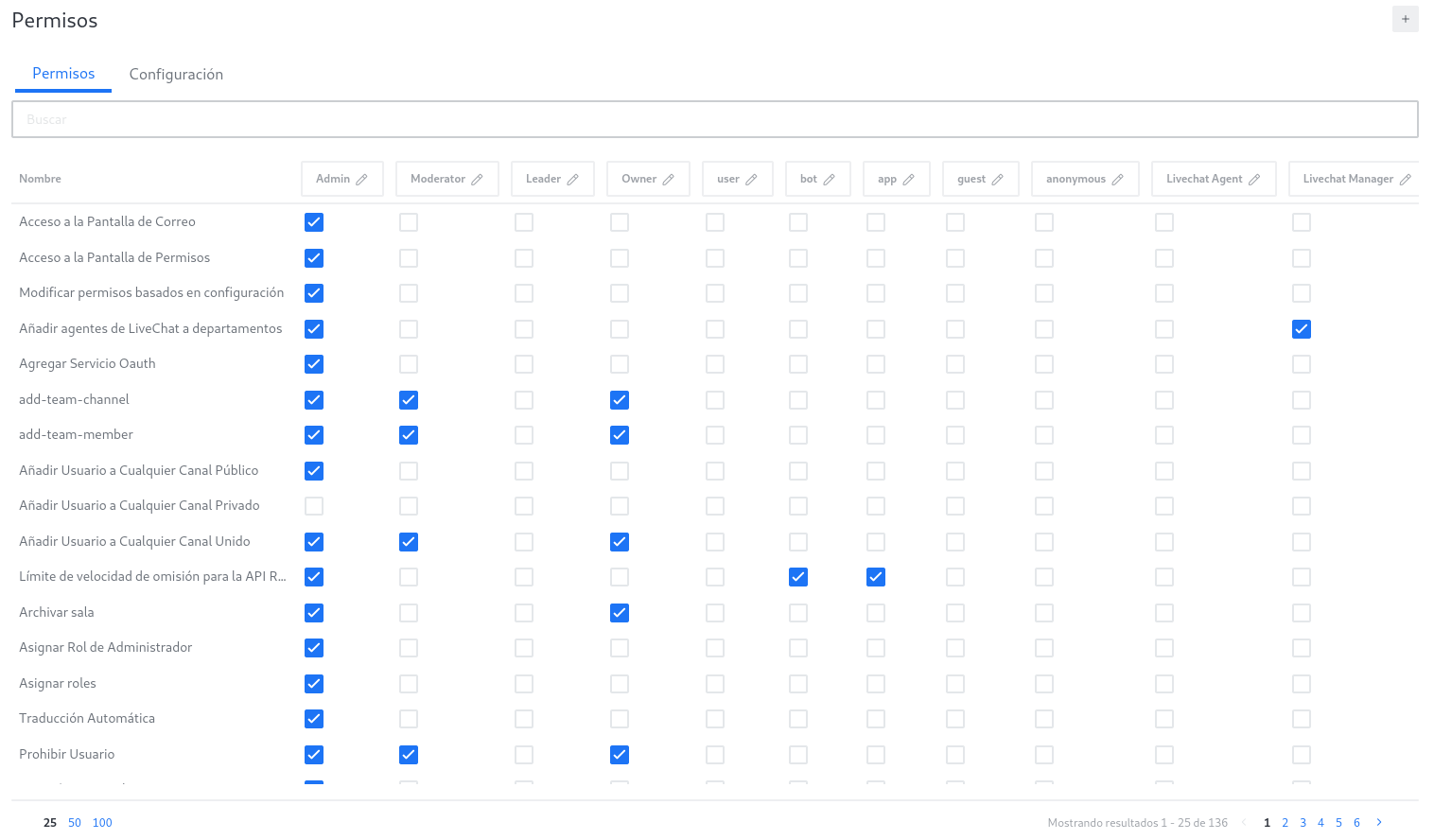
Además de estas secciones, dentro de la pestaña de Configuración, nos encontramos con la sección General teniendo esta las siguientes secciones:
- Permitir el uso de certificados autofirmados e inválidos.
Esto permitirá a Rocket.Chat validar mediante link y solo para previsualizaciones.
- Permitir el uso de Bugsnag API Key.
Permite la detección y corrección de Bugs
- Prefijos CDN para JS/CSS u otros.
Se puede configurar un prefijo CDN de donde cargará el contenido de JS/CSS.
- Habilitar salas favoritas.
Permite a los usuarios el que puedan colocar en favoritos las diferentes salas públicas/ privadas.
- Canal por defecto.
Una vez el usuario se conecte al servidor, este entrará en dicho canal de manera predeterminada. Si el campo está vacío, o tiene un canal inválido, el usuario será dirigido a la página principal del servidor.
- Forzar la deshabilitación de OpLog para Caché.
No se usará OpLog para sincronizar la caché incluso si está habilitada dicha opción.
- Forzar SSL.
Esta opción no la usaremos, porque para eso tenemos el proxy inverso que redireccionará a https.
Uso de Google Tag Manager ID.
Lenguaje
Reinicio
Contenido del fichero Robots.txt
Permite cambiar el contenido de dicho fichero, para ayudar a indexar de manera correcta el servidor en diferentes motores de búsqueda.
- Mostrar Opciones Wizard.
Se recomienda no tocar esta opción ya que puede hacer que se bloquee el servidor.
Nombre del sitio
URL del sitio
Guardar último mensaje de cada sala.
Esto permitirá ver dichos mensajes en la barra lateral.
Contador de mensajes no leídos.
Contador de mensajes no leídos para mensajes directos.
Habilitar notificaciones.
Y otras tantas características que tratan de la API RESTful u integración de Iframe.